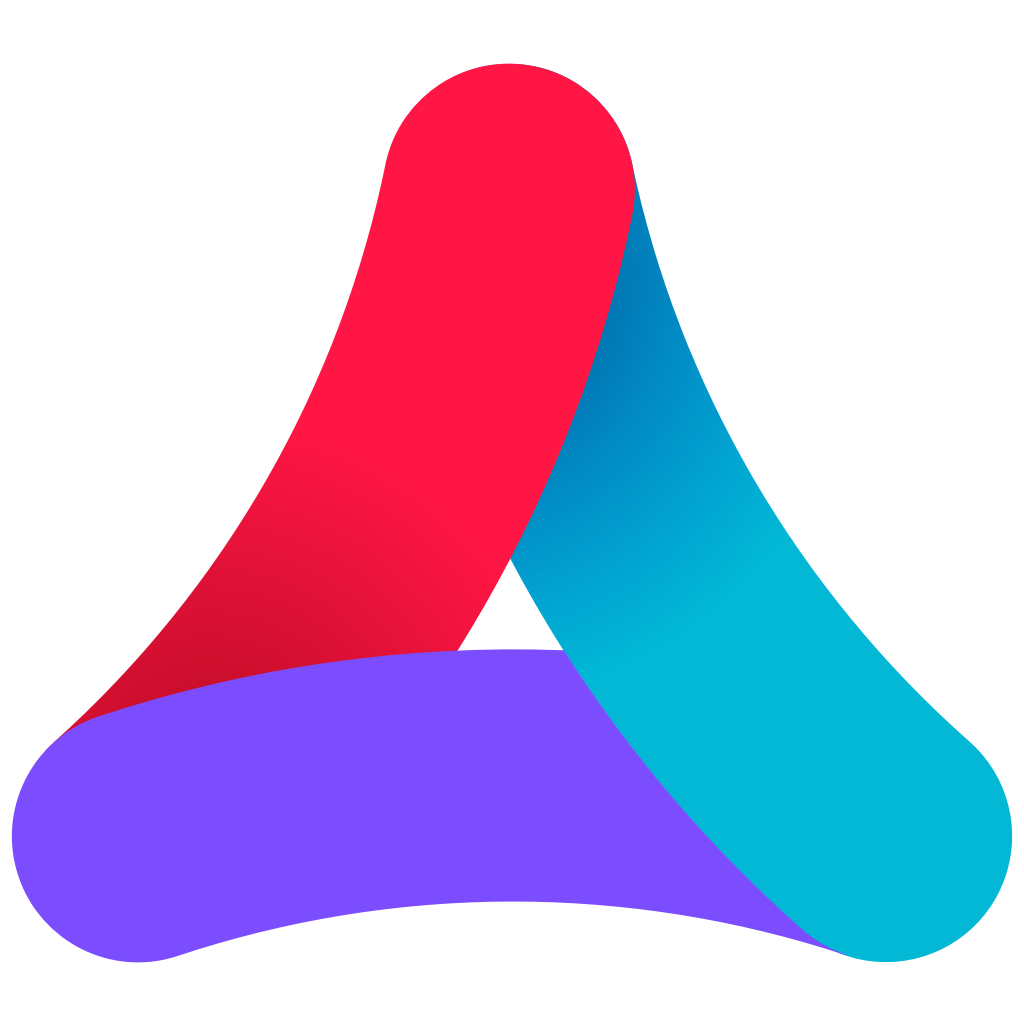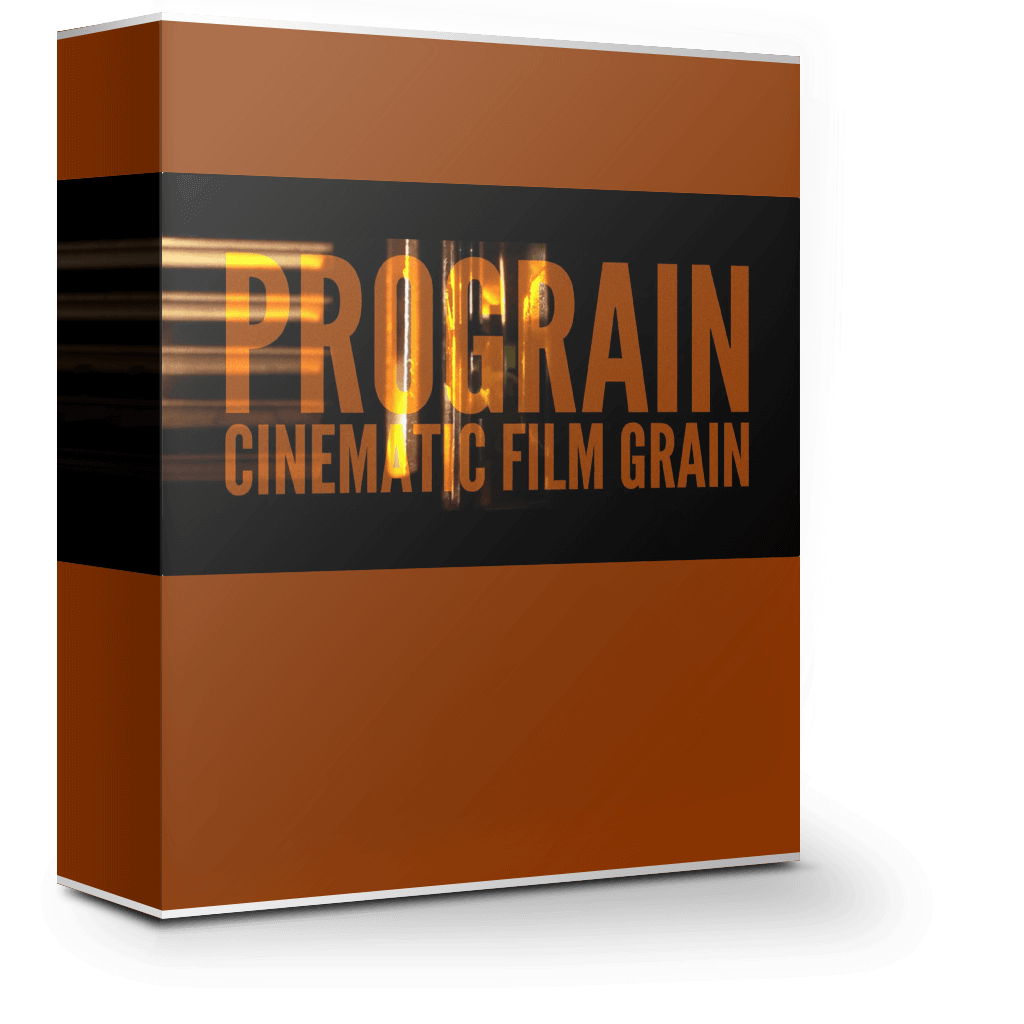Acrobat 9 Pro安装教程-Windows版
软件介绍
Adobe Acrobat是一款非常好用且功能强大的PDF编辑和阅读软件。知识兔可以对PDF文件进行查看、添加注释、填写、签名并发送之外,同时还可以使用一些高级工具来创建、编辑、导出和组织PDF,知识兔以及将任何内容转换为高质量的PDF,并在任何屏幕上完美呈现。
安装步骤
1.选中【Acrobat9】压缩包,鼠标右击选择【解压到Acrobat9】。
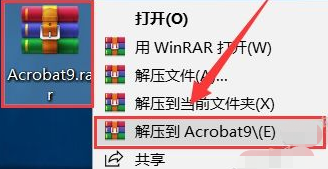
2.知识兔打开解压后的【Acrobat9】文件夹里面的【安装包】文件夹。
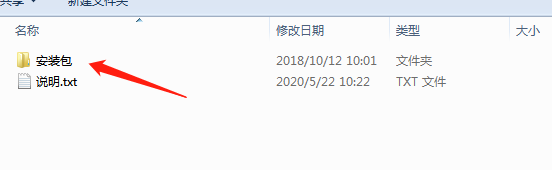
3.选中【AutoPlay.exe】可执行文件,鼠标右击选择【以管理员身份运行】。
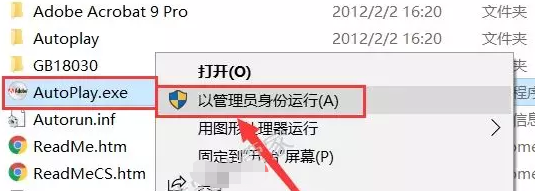
4.知识兔点击【安装Adobe Acrobat 9 Pro】。
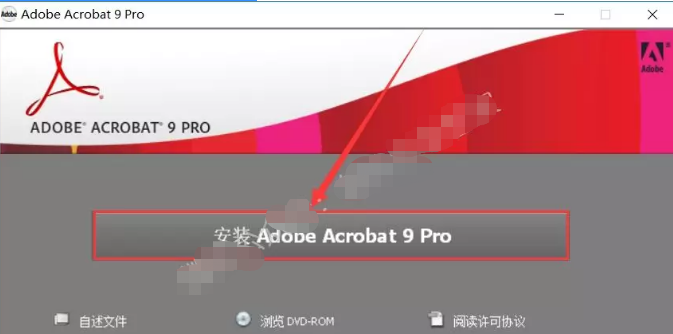
5.知识兔点击【下一步】。
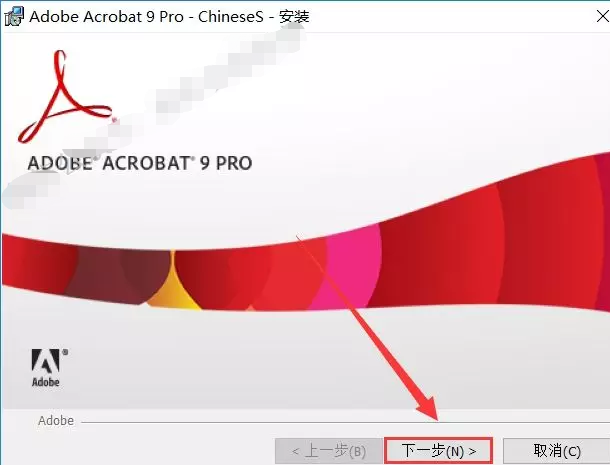
6.填写信息(用户名可填写),知识兔输入序列号【1118-4018-6583-4956-2486-7805】,然后知识兔点击【下一步】。
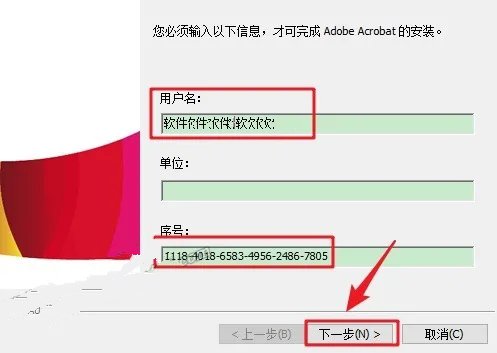
7.选择【自定义】然后知识兔点击【下一步】。
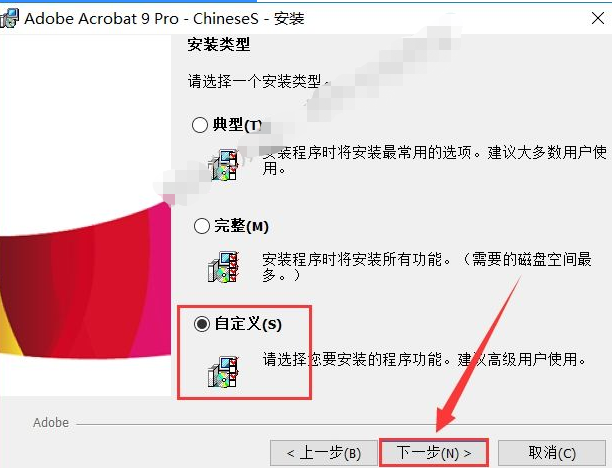
8.知识兔点击【更改】更改软件的安装目录,知识兔建议安装在除C盘之外的其它盘,知识兔可以在D盘或者其它盘新建一个【Acrobat9.0】文件夹,然后知识兔点击【下一步】。
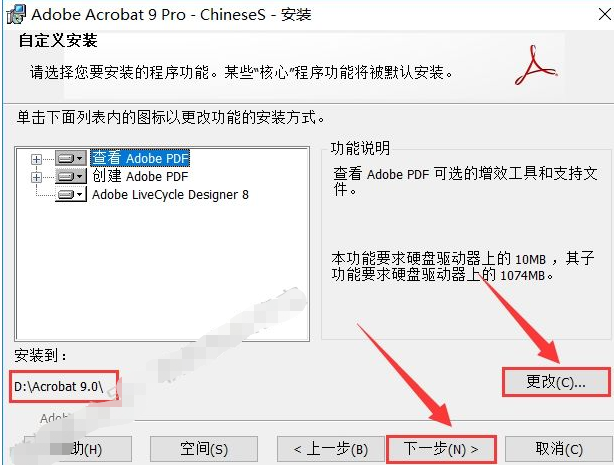
9.知识兔点击【安装】。
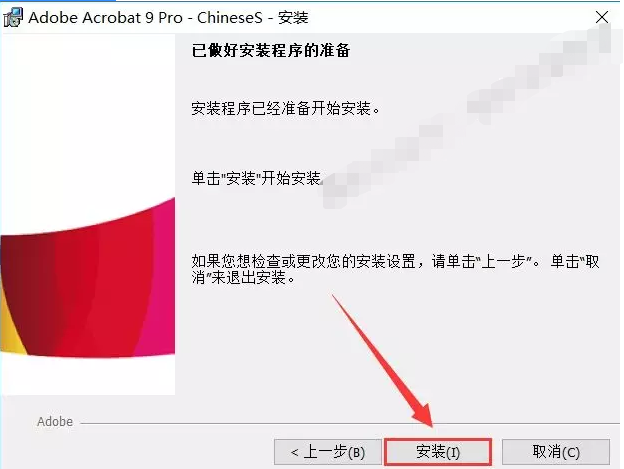
10.安装中。
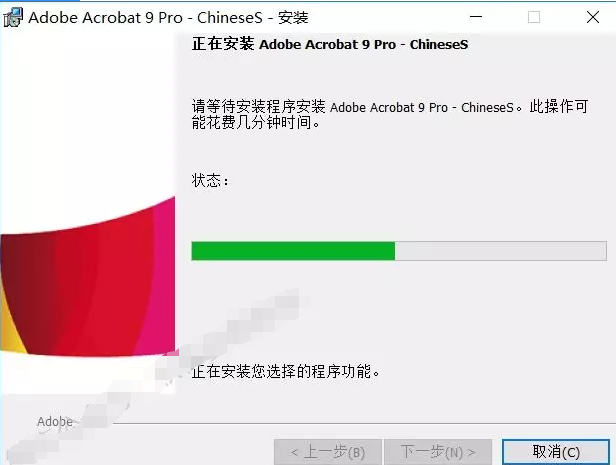
11.知识兔点击【完成】。
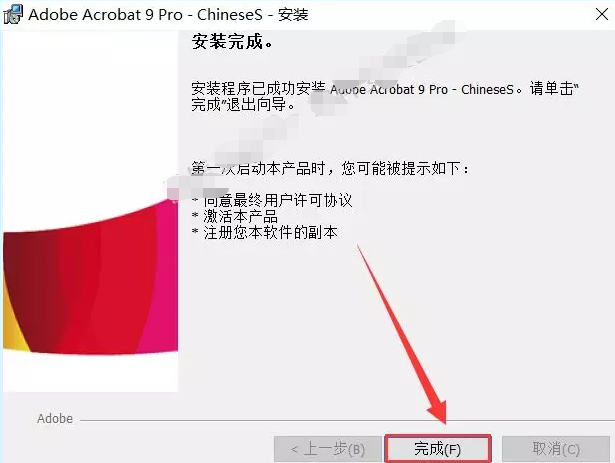
12.在桌面找到【Adobe Acrobat 9 Pro】图标,知识兔双击打开。
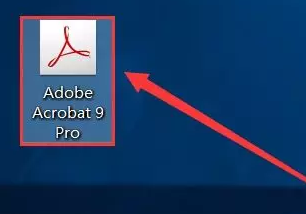
13.知识兔点击【接受】。
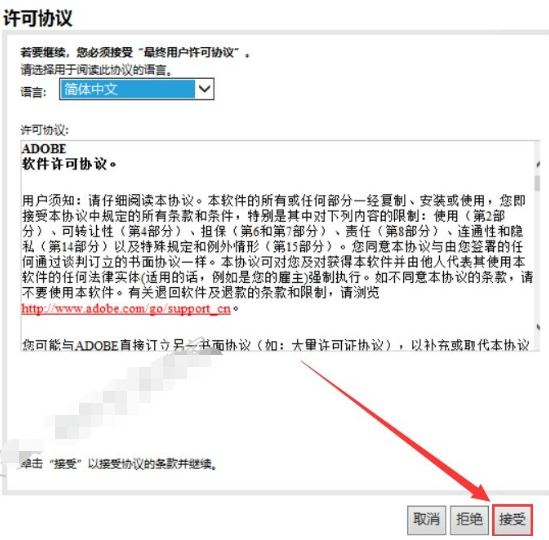
14.知识兔点击【不再询问】在弹出的窗口知识兔点击【关闭】。
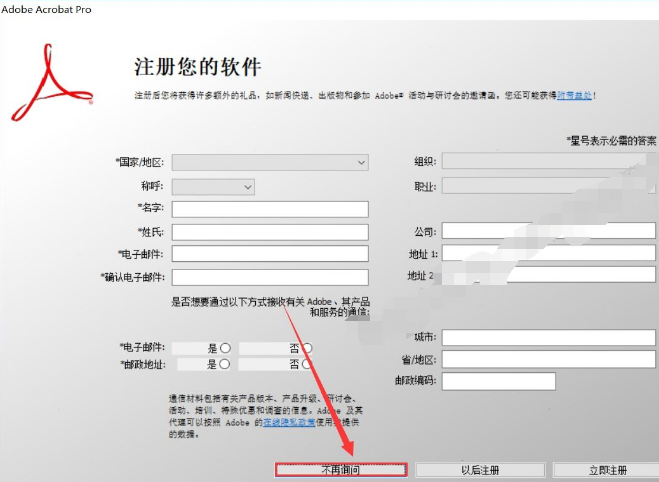
15.安装完成。
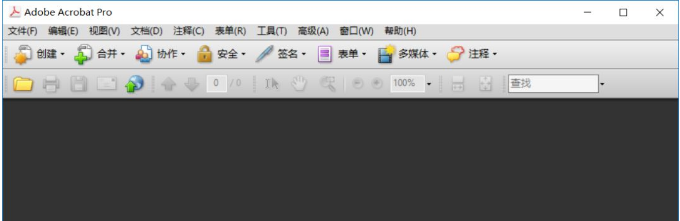
相关文件下载
[名称]:Acrobat 9 Pro
[大小]:610 MB
[语言]:简体中文
[安装环境]:Win7/Win8/Win10
注:知识兔文件解压密码www.ittel.cn
(安装过程中有疑问,知识兔可以技术交流,知识兔 ? )
下载仅供下载体验和测试学习,不得商用和正当使用。